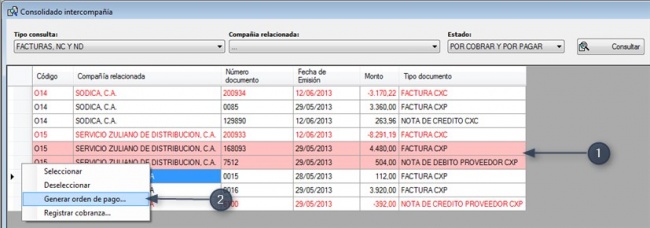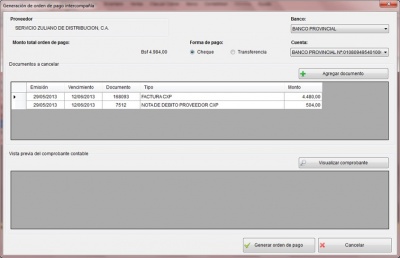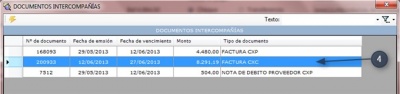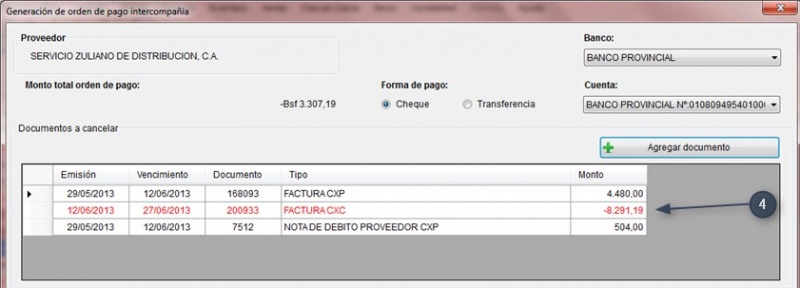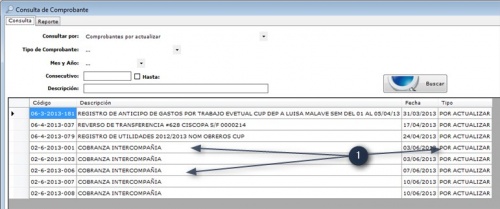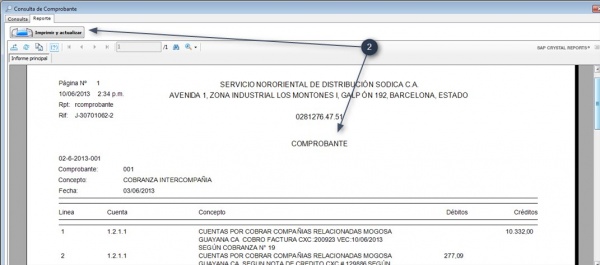Realizar pagos (CxP)
De T3Wiki
(Diferencias entre revisiones)
(→Generar orden de pago) |
(→Generar orden de pago) |
||
| Línea 39: | Línea 39: | ||
#Indique la ''Forma de Pago, Banco y Cuenta''. | #Indique la ''Forma de Pago, Banco y Cuenta''. | ||
#Si desea incluir otros documentos de pago pendientes por procesar ó realizar un cruce con documentos pendeintes por cobrar haga clic sobre el botón [[Archivo:Boton_AD_GOP_01.jpg]], se visualiza listado de documentos pendientes por pago y cobro relacionados al proveedor. | #Si desea incluir otros documentos de pago pendientes por procesar ó realizar un cruce con documentos pendeintes por cobrar haga clic sobre el botón [[Archivo:Boton_AD_GOP_01.jpg]], se visualiza listado de documentos pendientes por pago y cobro relacionados al proveedor. | ||
| - | #*Para anexar otros documentos identifique y seleccione el registro del listado haciendo doble clic, este será incluido en la orden de pago.<br>[[Archivo:GOPIC_03.jpg|600px]][[Archivo:Flecha_Der.png]][[Archivo:GOPIC_04.jpg|400px]]<br><br>[[Archivo:GOPIC_05.jpg|800px|centro]] | + | #*Para anexar otros documentos identifique y seleccione el registro del listado haciendo doble clic, este será incluido en la orden de pago.<br>[[Archivo:GOPIC_03.jpg|600px]][[Archivo:Flecha_Der.png]][[Archivo:GOPIC_04.jpg|400px]]<br><br>[[Archivo:GOPIC_05.jpg|800px|centro]]<br><br> |
| + | #Haga clic sobre el botón [[Archivo:Boton_VC_GOP_02.jpg]], verifique y certifique que este cuadrado. | ||
| + | #Para finalizar haga clic sobre el botón [[Archivo:Boton_GOP_03.jpg]]. | ||
==Consulta y seguimiento de cobranzas realizadas== | ==Consulta y seguimiento de cobranzas realizadas== | ||
Revisión de 11:31 12 jun 2013
|
Este procedimmiento explica como realizar los pagos de documentos pendientes por procesar entre compañías relacionadas.
- Ver -> Flujo de Procesos
Contenido |
Análisis de documentos por pagar
Los documentos por pagar (Facturas, Notas de Crédito, Notas de Débito, Notas de Crédito Proveedor y Notas de Débito Proveedor), pueden ser identificados y analizados a través del Consolidado de Intercompañías. Por medio de este módulo se debe realizar el registro de las ordenes de pago pendientes por procesar.
Acceso
- Deben estar habilitadas las opciones del menú Intercompañías -> Consolidado de intercompañías... a los grupos de usuarios Gerencia Administración / Contador / Analista Contable.
- Este proceso no requiere asignación de firmas por usuario.
- Ingrese a T3Win como Gerencia Administración / Contador / Analista Contable.
- Seleccione la opción Consolidado de intercompañías... del menú principal Intercompañía.
- Se visualiza pantalla con parámetros de consulta para visualizar los documentos pendientes por procesar.
Consulta de documentos pendientes por pagar
- Indique los parámetros búsqueda para consultar los documentos pendientes por pagar:
- Mantenga el valor por defecto del campo Tipo Consulta FACTURAS, NC Y ND.
- Si es requerido identifique y seleccione la Compañía Relacionada.
- Seleccione POR PAGAR del campo Estado. Si es requerido visualizar los documentos pendientes por cobrar seleccione POR COBRAR Y POR PAGAR del campo Estado.
- Haga clic sobre el botón

- Se visualiza listado con documentos pendientes por procesar.
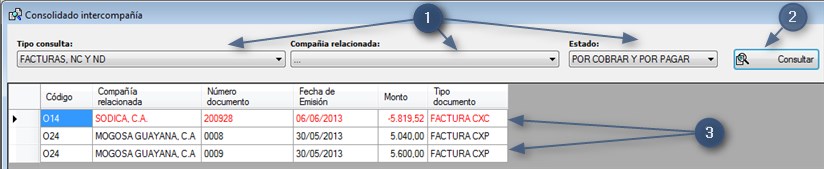
Generar orden de pago
- Una vez ingresado al módulo Consolidado Intercompañía, evalué, identifique y seleccione los documentos que desea procesar:
- Seleccione el registro.
- Haga clic sobre el botón derecho del mouse.
- Del menú desplegado seleccione la opción Seleccionar.
- El registro quedara marcado. Si requiere desmarcar un documento del menú desplegado seleccione la opción Deseleccionar.
- Si requiere incluir otro documento repita este procedimiento.
- Una vez identificados todos los documentos:
- Indique la Forma de Pago, Banco y Cuenta.
- Si desea incluir otros documentos de pago pendientes por procesar ó realizar un cruce con documentos pendeintes por cobrar haga clic sobre el botón
 , se visualiza listado de documentos pendientes por pago y cobro relacionados al proveedor.
, se visualiza listado de documentos pendientes por pago y cobro relacionados al proveedor.
- Haga clic sobre el botón
 , verifique y certifique que este cuadrado.
, verifique y certifique que este cuadrado.
- Para finalizar haga clic sobre el botón
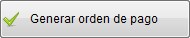 .
.
Consulta y seguimiento de cobranzas realizadas
Acceso
- Deben estar habilitadas las opciones del menú Intercompañías -> Cobranzas intercompañía... a los grupos de usuarios Gerencia Administración / Jefatura Crédito / Asistencia Crédito.
- Se deben asignar las siguientes firmas por usuario:
- Gerente Administrativo (FIRMA PARA CREACIÓN Y EDICIÓN DE LAS COBRANZAS INTERCOMPAÑIAS -> F_IC_COBRANZA_CREAR ; FIRMA PARA LA APROBACIÓN DE LAS COBRANZAS INTERCOMPAÑIAS -> F_IC_COBRANZA_APROBAR).
- Jefe de Crédito y Analista de Crédito (FIRMA PARA CREACIÓN Y EDICIÓN DE LAS COBRANZAS INTERCOMPAÑIAS -> F_IC_COBRANZA_CREAR).
- Ingrese a T3Win como Gerente Administrativo / Jefe de Crédito / Analista de Crédito.
- Seleccione la opción Cobranzas intercompañía... del menú principal Intercompañía.
- Se visualiza pantalla con listado de cobranzas procesadas, por defecto se muestran los registros de todas las compañías y todos los estados ya asignados.
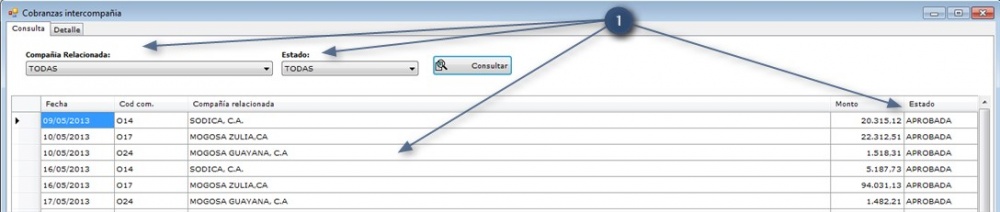
Consulta y seguimiento
- Una vez ingresado al módulo Cobranzas Intercompañía, indique los paraámetros requeridos para listar las cobranzas realizadas:
- Para ver el detalle de la cobranza, haga doble clic sobre uno de los registros consultados.
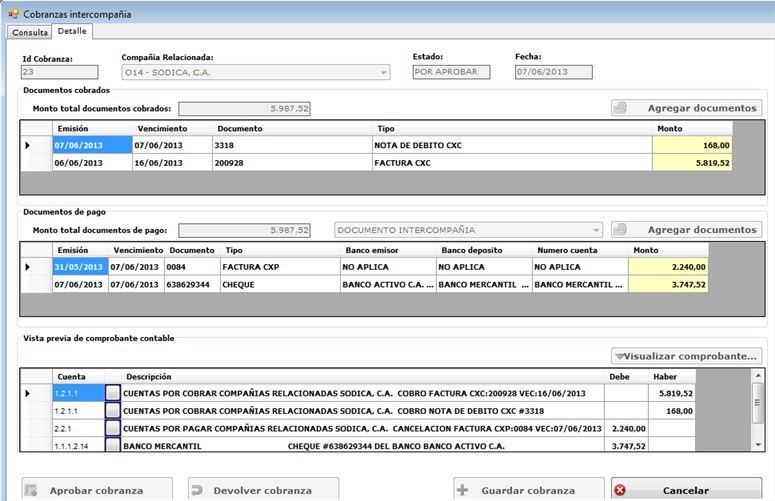
Aprobar cobranza
Acceso
- Deben estar habilitadas las opciones del menú Intercompañías -> Cobranzas intercompañía... a los grupos de usuarios Gerencia Administración.
- Se deben asignar las siguientes firmas por usuario:
- Gerente Administrativo (FIRMA PARA CREACIÓN Y EDICIÓN DE LAS COBRANZAS INTERCOMPAÑIAS -> F_IC_COBRANZA_CREAR ; FIRMA PARA LA APROBACIÓN DE LAS COBRANZAS INTERCOMPAÑIAS -> F_IC_COBRANZA_APROBAR).
- Se deben asignar los siguientes notificadores por grupos de usuario:
- Gerencia Administración (120 - COBRANZAS INTERCOMPAÑÍA POR APROBAR).
- Seleccione COBRANZAS INTERCOMPAÑÍA POR APROBAR en la sección de Notificadores; ó en su defecto seleccione la opción Cobranzas intercompañía... del menú principal Intercompañía e ingrese los parámetros de búsqueda para identificar las cobranzas POR APROBRA.
- Se visualiza pantalla con listado de cobranzas pendientes por aprobar.

Procesar aprobación
- Identifique y seleccione la cobranzas que requiere ser aprobada haciendo doble clic sobre el registro, se visualiza formulario con el detalle de la cobranza.



- Para procesar la cobranza haga clic sobre el botón
 se genera el Comprobante Contable, el cual quedará pendiente por imprimir y actualizar.
se genera el Comprobante Contable, el cual quedará pendiente por imprimir y actualizar.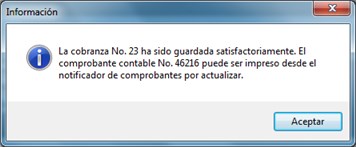
Devolver cobranza
Acceso
- Deben estar habilitadas las opciones del menú Intercompañías -> Cobranzas intercompañía... a los grupos de usuarios Gerencia Administración.
- Se deben asignar las siguientes firmas por usuario:
- Gerente Administrativo (FIRMA PARA CREACIÓN Y EDICIÓN DE LAS COBRANZAS INTERCOMPAÑIAS -> F_IC_COBRANZA_CREAR ; FIRMA PARA LA APROBACIÓN DE LAS COBRANZAS INTERCOMPAÑIAS -> F_IC_COBRANZA_APROBAR).
- Se deben asignar los siguientes notificadores por grupos de usuario:
- Gerencia Administración (120 - COBRANZAS INTERCOMPAÑÍA POR APROBAR).
- Seleccione COBRANZAS INTERCOMPAÑÍA POR APROBAR en la sección de Notificadores; ó en su defecto seleccione la opción Cobranzas intercompañía... del menú principal Intercompañía e ingrese los parámetros de búsqueda para identificar las cobranzas POR APROBRA.
- Se visualiza pantalla con listado de cobranzas pendientes por aprobar.

Procesar devolución
- Identifique y seleccione la cobranzas que requiere ser devuelta haciendo doble clic sobre el registro, se visualiza formulario con el detalle de la cobranza.



- Para procesar la cobranza haga clic sobre el botón
 , se reactivara cobranza para su edición y posterior solicitud de aprobación.
, se reactivara cobranza para su edición y posterior solicitud de aprobación.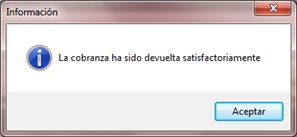
Editar cobranzas devueltas
Acceso
- Deben estar habilitadas las opciones del menú Intercompañías -> Cobranzas intercompañía... a los grupos de usuarios Jefatura Crédito / Asistencia Crédito.
- Se deben asignar las siguientes firmas por usuario:
- Jefe de Crédito y Analista de Crédito (FIRMA PARA CREACIÓN Y EDICIÓN DE LAS COBRANZAS INTERCOMPAÑIAS -> F_IC_COBRANZA_CREAR).
- Se deben asignar los siguientes notificadores por grupos de usuario:
- Jefatura Crédito / Asistencia Crédito (121 - COBRANZAS INTERCOMPAÑÍA DEVUELTAS).
- Ingrese a T3Win como Jefe de Crédito / Analista de Crédito.
- Seleccione COBRANZAS INTERCOMPAÑÍA DEVUELTAS en la sección de Notificadores; ó en su defecto seleccione la opción Cobranzas intercompañía... del menú principal Intercompañía e ingrese los parámetros de búsqueda para identificar las cobranzas DEVUELTAS.
- Se visualiza pantalla con listado de cobranzas devueltas.

Procesar cobranza devuelta
- Identifique y seleccione la cobranzas que requiera ser editada haciendo doble clic sobre el registro, se visualiza formulario con el detalle de la cobranza.



- Haga clic sobre el botón
 , realice los ajustes requeridos y haga clic sobre el botón
, realice los ajustes requeridos y haga clic sobre el botón  esto permitirá reenviar la cobranza para su posterior aprobación.
esto permitirá reenviar la cobranza para su posterior aprobación.
Imprimir y actualizar comprobante
Acceso
- Se deben asignar los siguientes notificadores por grupos de usuario:
- Jefatura Crédito / Asistencia Crédito (87 - COMPROBANTES POR ACTUALIZAR).
- Ingrese a T3Win como Jefe de Crédito / Analista de Crédito.
- Seleccione COMPROBANTES POR ACTUALIZAR en la sección de Notificadores.
- Se visualiza pantalla con listados de comprobantes por actualizar.
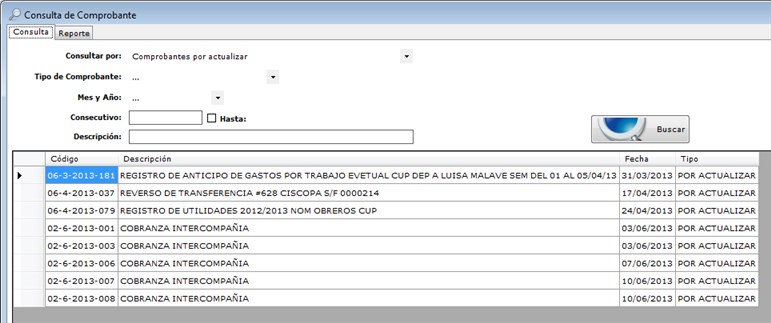
Procesar comprobante
- Identifique y seleccione el comprobante, haciendo doble clic sobre el registro para visualizar reporte del comprobante.
- Haga clic sobre el botón
 se imprimirá y actualizará el comprobante.
se imprimirá y actualizará el comprobante.
Videos tutoriales
- Registrar una cobranza.
 Haga clic aquí para ver un video tutorial sobre este tema.
Haga clic aquí para ver un video tutorial sobre este tema.
- Aprobar, devolver y editar una cobranza.
 Haga clic aquí para ver un video tutorial sobre este tema.
Haga clic aquí para ver un video tutorial sobre este tema.
- Imprimir y actualizar comprobante.
 Haga clic aquí para ver un video tutorial sobre este tema.
Haga clic aquí para ver un video tutorial sobre este tema.
Perfiles de usuario
Los siguientes perfiles de usuario están asociados a este módulo.
- Gerente Administrativo
- Jefe de Crédito.
- Analista de Crédito.
|